[100 % vyriešené] Ako opraviť hlásenie „Chyba pri tlači“ v systéme Windows 10?
![[100 % vyriešené] Ako opraviť hlásenie „Chyba pri tlači“ v systéme Windows 10? [100 % vyriešené] Ako opraviť hlásenie „Chyba pri tlači“ v systéme Windows 10?](https://img2.luckytemplates.com/resources1/images2/image-9322-0408150406327.png)
V systéme Windows 10 sa zobrazuje správa o chybe tlače, potom postupujte podľa opráv uvedených v článku a uveďte tlačiareň do správnej cesty...
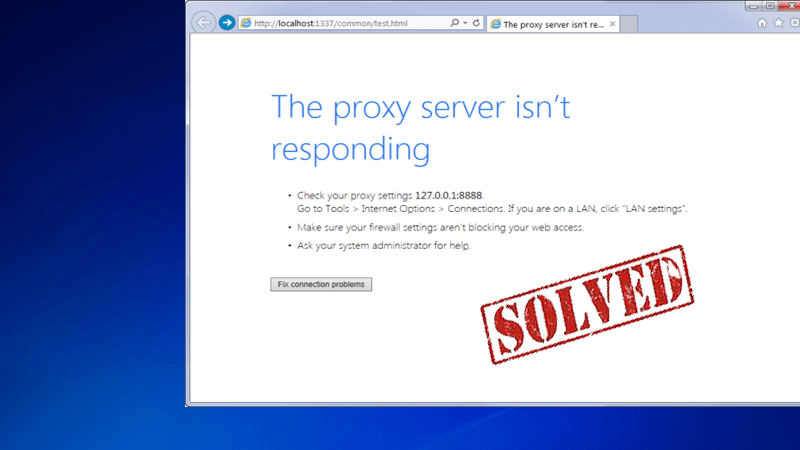
Zobrazuje sa vám aj chyba „ nemôžem sa pripojiť k proxy serveru “? Ak áno, nebojte sa, nie ste v tejto situácii sami. Mnoho používateľov hlásilo chybu. V tomto článku sa dozviete úplné informácie o chybe servera proxy a jej opravách.
Problémom servera je chyba servera proxy . Toto chybové hlásenie je vo všeobecnosti správa smerovaná z hlavnej rozsiahlej internetovej siete do vášho systému z proxy servera. Chyby servera proxy sú označené kódom chyby 502. Chyba servera proxy je typ bezpečnostného kroku na internete, ktorý zaviedla organizácia Internet Security and Acceleration alebo ISA, aby sa sieť ochránila pred vnútornými a vonkajšími obavami.
Ale niekedy sa táto chyba objaví kvôli nejakej technickej poruche v PC alebo sa môže objaviť aj kvôli nejakému problému s nastaveniami. V tomto blogu sa dozviete, ako opraviť Nemožno pripojiť proxy server vo webovom prehliadači Windows 10 s názvom Microsoft Edge. Použite rôzne opravy na opravu chyby „Nedá sa pripojiť k serveru proxy“ v prehliadačoch Microsoft Edge a Chrome . Nižšie sú uvedené niektoré riešenia na opravu chyby.
Ako opraviť nemožnosť pripojenia k proxy serveru Windows 10
V časti nižšie sa dozviete o spôsoboch, ako opraviť chybu servera proxy . Skontrolujte každú metódu jednu po druhej, aby ste zistili, ktorá z nich funguje pre vás.
Metóda č. 1: Zakážte klienta VPN
Ak chcete opraviť chybu „ Nedá sa pripojiť k proxy serveru “, mali by ste vypnúť klienta VPN vo svojom počítači. Táto metóda funguje iba vtedy, ak máte nainštalovaného funkčného klienta VPN.
Otvorte svojho klienta VPN a odpojte sa od internetu kliknutím na odkaz na odpojenie vo vašom klientovi VPN. Po vypnutí klienta VPN ho zatvorte a ukončite.
Metóda č. 2: Zakážte proxy pre LAN
Ak nemôžete tento problém vyriešiť použitím danej metódy, môžete skúsiť vypnúť proxy pre nastavenia LAN v nastaveniach internetu.
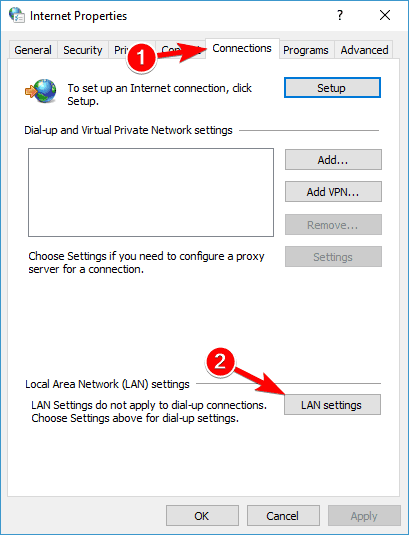
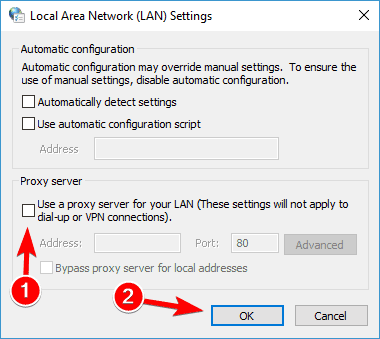
Začiarknite tiež políčko „ Automaticky zisťuje nastavenia “.
Metóda č. 3: Odinštalujte akýkoľvek pochybný softvér
Problém „nedá sa pripojiť k proxy serveru“ sa môže objaviť aj z dôvodu akéhokoľvek škodlivého alebo adwarového nástroja nainštalovaného na vašom PC. Nižšie je uvedený zoznam bežných nástrojov s pokynmi na odstránenie.
Odinštalovať Wajam – Otvorte Ovládací panel > Programy > Odinštalovať program > Programy a funkcie. Nájdite akýkoľvek softvér s názvom Wajam a odinštalujte ho. Odstráňte rozšírenie Wajam z prehliadača Chrome.
Odstrániť zabezpečenie prehliadača – Zabezpečenie prehliadača je nástroj, ktorý môže ovplyvniť váš prehliadač a môže spôsobiť tento problém. Takže ho odinštalujte z Ovládací panel-> Odinštalovať program -> Program.
Odstrániť TeamView 9 – Odstráňte TeamView 9 z počítača. Ovládací panel > Programy a funkcie a odstráňte/odinštalujte TeamView 9.
Ručné odinštalovanie softvéru zanecháva kľúče databázy Registry a stopy, ktoré môžu v budúcnosti spôsobiť problémy. Preto sa odporúča skúsiť použiť odinštalačný program tretej strany na odstránenie softvéru bez toho, aby za ním zostali jeho stopy.
Získajte Revo Uninstaller na úplné odstránenie programu a softvéru
Metóda #4: Obnovte prehliadač Google Chrome
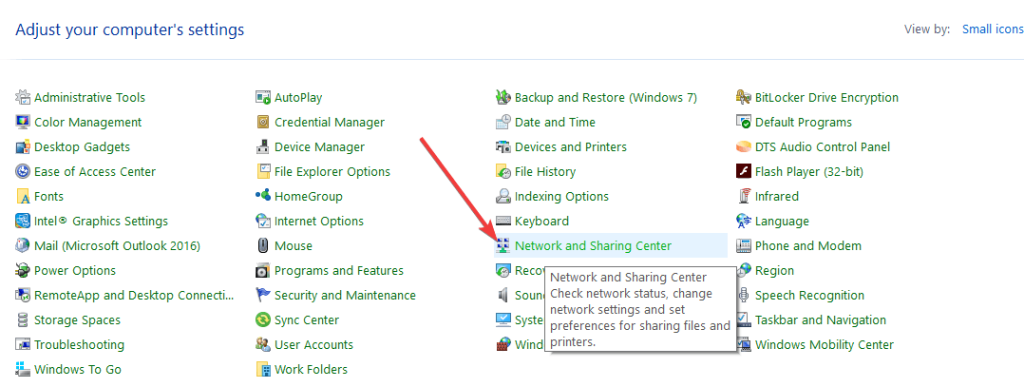
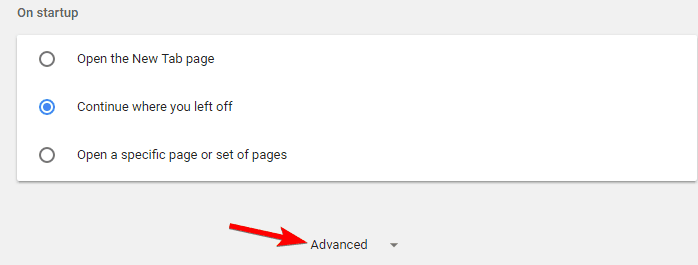
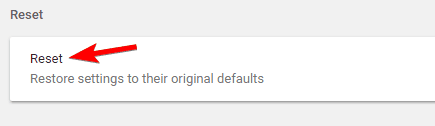
Potom otvorte Google Chrome a skontrolujte, či chyba „nedá sa pripojiť k serveru“ bola vyriešená alebo nie.
Metóda č. 5 – Obnovte možnosti internetu
Podľa niektorých používateľov sa niekedy môže zobraziť chybové hlásenie „ nemôžem sa pripojiť k proxy serveru edge “ kvôli vašim nastaveniam internetu. Môže sa to stať aj vtedy, ak si svoje nastavenia zmeníte sami, no občas môžu iné aplikácie vykonať zmeny nastavení bez vášho vedomia.
Na vyriešenie problému postupujte podľa uvedených krokov:
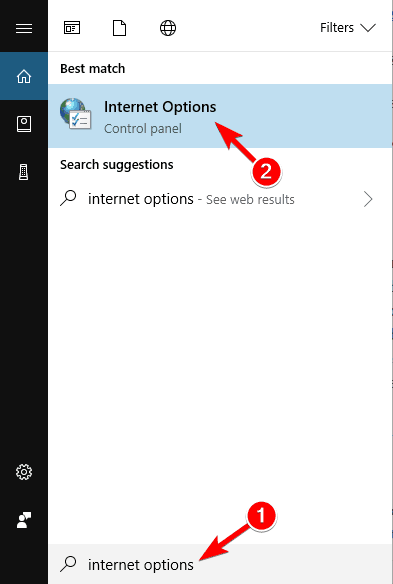

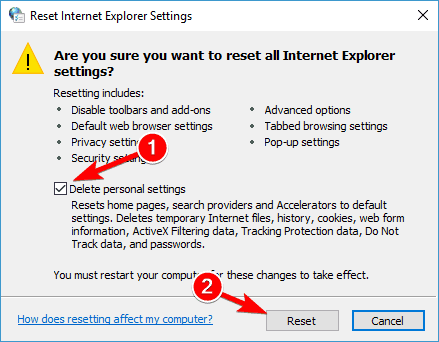
Týmto sa zmenia vaše nastavenia internetu na predvolené a chyba servera proxy by sa mala vyriešiť.
Metóda č. 6 – Vyhľadajte malvér
Ak sa vám zobrazuje správa Nedá sa pripojiť k serveru proxy, problém môže byť v infekcii škodlivým softvérom. Určitý malvér môže narušiť vaše internetové pripojenie alebo zmeniť nastavenia servera proxy bez vášho vedomia.
Ak to chcete opraviť, musíte skontrolovať počítač na prítomnosť škodlivého softvéru. Ak váš aktuálny antivírus nemôže nič nájsť, možno budete chcieť skúsiť použiť inú antivírusovú aplikáciu na vyriešenie problému s nefunkčným internetovým pripojením .
Ak sa na obrazovke zobrazuje chyba „ Nedá sa pripojiť k okraju proxy servera “, možno je v systéme vírusová infekcia. Vírusové útoky môžu narušiť nastavenia internetu bez vášho vedomia.
V takom prípade skontrolujte váš systém na prítomnosť vírusov/malvéru. Nájdite vhodnú antivírusovú aplikáciu, aby bol váš počítač bez útokov vírusov/malvéru. Dôrazne vám odporúčam používať Spyhunter , čo je najlepšia antivírusová aplikácia na trhu a odporúčaná odborníkmi.
Získajte Spyhunter na odstránenie vírusov, malvéru a iných hrozieb v systéme Windows.
Metóda #7 - Použite príkaz ipconfig
Ak váš systém zobrazuje „ chybu servera proxy “, problém je možno vo vašej adrese IP. V tomto prípade môžete tento problém vyriešiť pomocou príkazu ipconfig.
Postupujte podľa nasledujúcich krokov:
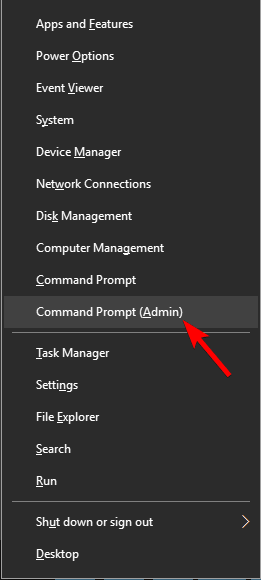
Po implementácii oboch príkazov zatvorte príkazový riadok a skontrolujte, či sa problém vyriešil alebo nie.
Metóda č. 8 – Upravte register
Chybu „ Nedá sa pripojiť k serveru proxy, zlyhalo pripojenie k proxy“ môžete vyriešiť aj úpravou registra.
Upozornenie: Postupujte podľa uvedených krokov veľmi opatrne, pretože váš jeden nesprávny príkaz spôsobí zlyhanie celého systému.
Postupujte podľa nižšie uvedených krokov:
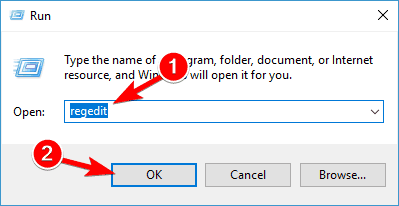
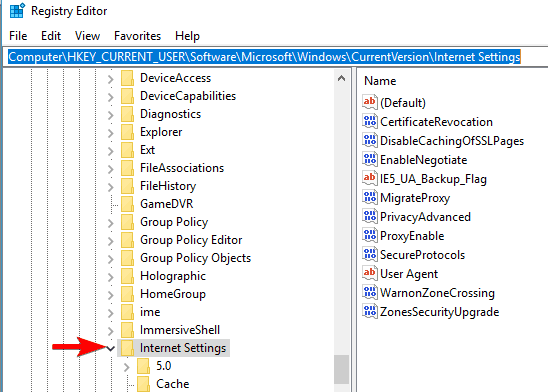
3. Na pravej strane nájdite hodnoty ProxyEnable a ProxyServer a odstráňte ich. Ak to chcete urobiť, jednoducho vyberte hodnotu, kliknite na ňu pravým tlačidlom myši a vyberte možnosť Odstrániť . Keď sa zobrazí dialógové okno s potvrdením, kliknite na tlačidlo Áno .
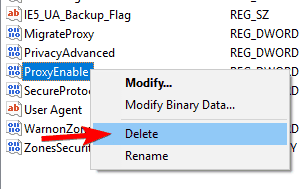
Ručná úprava registra je veľmi riskantná a vaša jedna malá chyba poškodí váš systém. Profesionálne sa odporúča použiť nástroj na opravu registra , ktorý je užívateľsky prívetivý a ktokoľvek môže tento nástroj ľahko použiť bez potreby technika.
Získajte nástroj na opravu registra na opravu rôznych chýb registra.
Automatické riešenie: Nástroj na opravu systému Windows
V niektorých prípadoch sa môže stať, že váš počítač má nejaké interné problémy a z tohto dôvodu čelíte chybe proxy servera. V takejto situácii skúste použiť nástroj tretej strany na vyriešenie interného problému PC/laptopu, aby sa chybové hlásenie už nezobrazovalo. Dôrazne vám odporúčam použiť nástroj na opravu systému Windows, aby bol váš systém bezchybný
Tento nástroj je schopný opraviť širokú škálu problémov súvisiacich so systémom Windows, ako sú chyby inštalátora systému Windows, chyby pri spustení systému Windows, problémy s kontrolou Active X, chyby Active X, chyby registra a mnoho ďalších. Tiež optimalizuje výkon Windows PC. Tento nástroj môžete použiť, aj keď nemáte dostatočné technické znalosti.
Získajte nástroj na opravu systému Windows na opravu rôznych chýb v systéme Windows
Záver
Vo vyššie uvedenej časti tohto blogu som sa snažil čo najlepšie poskytnúť vám najlepšie riešenia na vyriešenie problému, ktorému čelíte. Dúfam, že uvedené metódy vám pomôžu vyriešiť chybu „ nemôžem sa pripojiť k proxy serveru “ .
Aj keď nemáte dostatočné technické znalosti, môžete na jednoduché odstránenie chýb použiť nástroj tretej strany.
V systéme Windows 10 sa zobrazuje správa o chybe tlače, potom postupujte podľa opráv uvedených v článku a uveďte tlačiareň do správnej cesty...
Schůzky můžete snadno znovu navštívit, pokud je zaznamenáte. Zde je návod, jak zachytit a přehrát záznam Microsoft Teams pro vaši příští schůzku.
Keď otvoríte súbor alebo kliknete na odkaz, vaše zariadenie so systémom Android vyberie predvolenú aplikáciu na jeho otvorenie. Pomocou tohto sprievodcu môžete obnoviť svoje predvolené aplikácie v systéme Android.
OPRAVENO: Chyba certifikátu Entitlement.diagnostics.office.com
Chcete-li zjistit nejlepší herní weby, které školy neblokují, přečtěte si článek a vyberte si nejlepší web s neblokovanými hrami pro školy, vysoké školy a práce
Ak čelíte problému s chybovým stavom tlačiarne na počítači so systémom Windows 10 a neviete, ako s ním zaobchádzať, opravte ho podľa týchto riešení.
Ak vás zaujíma, ako zálohovať Chromebook, máme pre vás riešenie. Viac o tom, čo sa zálohuje automaticky a čo nie, nájdete tu
Chcete opraviť aplikáciu Xbox, ktorá sa neotvorí v systéme Windows 10, potom postupujte podľa opráv, ako je povoliť aplikáciu Xbox zo služieb, resetovať aplikáciu Xbox, obnoviť balík aplikácií pre Xbox a ďalšie.
Pokud máte klávesnici a myš Logitech, uvidíte, že tento proces běží. Není to malware, ale není to nezbytný spustitelný soubor pro operační systém Windows.
Přečtěte si článek a zjistěte, jak opravit chybu Java Update 1603 ve Windows 10, vyzkoušejte opravy uvedené jednu po druhé a snadno opravte chybu 1603…




![OPRAVENÉ: Tlačiareň v chybovom stave [HP, Canon, Epson, Zebra & Brother] OPRAVENÉ: Tlačiareň v chybovom stave [HP, Canon, Epson, Zebra & Brother]](https://img2.luckytemplates.com/resources1/images2/image-1874-0408150757336.png)

![Ako opraviť aplikáciu Xbox, ktorá sa neotvorí v systéme Windows 10 [RÝCHLE GUIDE] Ako opraviť aplikáciu Xbox, ktorá sa neotvorí v systéme Windows 10 [RÝCHLE GUIDE]](https://img2.luckytemplates.com/resources1/images2/image-7896-0408150400865.png)

